evento
Junte-se a nós na FabCon Vegas
31/03, 23 - 2/04, 23
O melhor evento liderado pela comunidade Microsoft Fabric, Power BI, SQL e AI. 31 de março a 2 de abril de 2025.
Registe-se hoje mesmoEste browser já não é suportado.
Atualize para o Microsoft Edge para tirar partido das mais recentes funcionalidades, atualizações de segurança e de suporte técnico.
Use o AutoML para encontrar automaticamente o melhor algoritmo de classificação e a configuração de hiperparâmetros para prever o rótulo ou a categoria de uma determinada entrada.
Você pode configurar um problema de classificação usando a interface do usuário AutoML com as seguintes etapas:
Na barra lateral, selecione Experimentos.
No cartão Classificação, selecione Iniciar treinamento.
A página Configurar experimento AutoML é exibida. Nesta página, você configura o processo AutoML, especificando o conjunto de dados, o tipo de problema, a coluna de destino ou rótulo a ser prevista, a métrica a ser usada para avaliar e pontuar as execuções do experimento e as condições de parada.
No campo Computação, selecione um cluster executando o Databricks Runtime ML.
Em Conjunto de dados, selecione Procurar.
Navegue até a tabela que deseja usar e clique em Selecionar. O esquema da tabela é exibido.
Nota
Se você especificar um método de imputação não padrão, o AutoML não executará a deteção de tipo semântico.
Clique no campo Destino de previsão. Uma lista suspensa é exibida listando as colunas mostradas no esquema. Selecione a coluna que deseja que o modelo preveja.
O campo Nome do experimento mostra o nome padrão. Para alterá-lo, digite o novo nome no campo.
Também pode:
Abra a seção Configuração Avançada (opcional) para acessar esses parâmetros.
time column para dividir os dados para treinamento, validação e teste em ordem cronológica (aplica-se apenas à classificação e regressão).Para iniciar o experimento AutoML, clique em Iniciar AutoML. O experimento começa a ser executado e a página de treinamento AutoML é exibida. Para atualizar a tabela de execuções, clique em 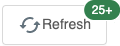 .
.
Nesta página, pode:
Com o Databricks Runtime 10.1 ML e superior, o AutoML exibe avisos para possíveis problemas com o conjunto de dados, como tipos de coluna sem suporte ou colunas de alta cardinalidade.
Nota
O Databricks faz o seu melhor para indicar possíveis erros ou problemas. No entanto, isso pode não ser abrangente e pode não capturar os problemas ou erros que você pode estar procurando.
Para ver quaisquer avisos para o conjunto de dados, clique na guia Avisos na página de treinamento ou na página do experimento após a conclusão do experimento.

Quando o experimento for concluído, você poderá:
Para voltar a este experimento AutoML mais tarde, encontre-o na tabela na página Experimentos. Os resultados de cada experimento AutoML, incluindo os blocos de anotações de exploração de dados e treinamento, são armazenados em uma databricks_automl pasta na pasta inicial do usuário que executou o experimento.
Você pode registrar e implantar seu modelo com a interface do usuário do AutoML:
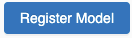 para registrar o modelo no Registro modelo.
para registrar o modelo no Registro modelo.Ao servir um modelo construído usando AutoML com Model Serving, você pode obter o erro: No module named 'pandas.core.indexes.numeric.
Isso ocorre devido a uma versão incompatível pandas entre o AutoML e o modelo que serve o ambiente de ponto final. Você pode resolver esse erro executando o script add-pandas-dependency.py. O script edita o requirements.txt e conda.yaml para o modelo registrado para incluir a versão de dependência apropriada pandas : pandas==1.5.3
run_id da execução do MLflow onde o modelo foi registrado.evento
Junte-se a nós na FabCon Vegas
31/03, 23 - 2/04, 23
O melhor evento liderado pela comunidade Microsoft Fabric, Power BI, SQL e AI. 31 de março a 2 de abril de 2025.
Registe-se hoje mesmo